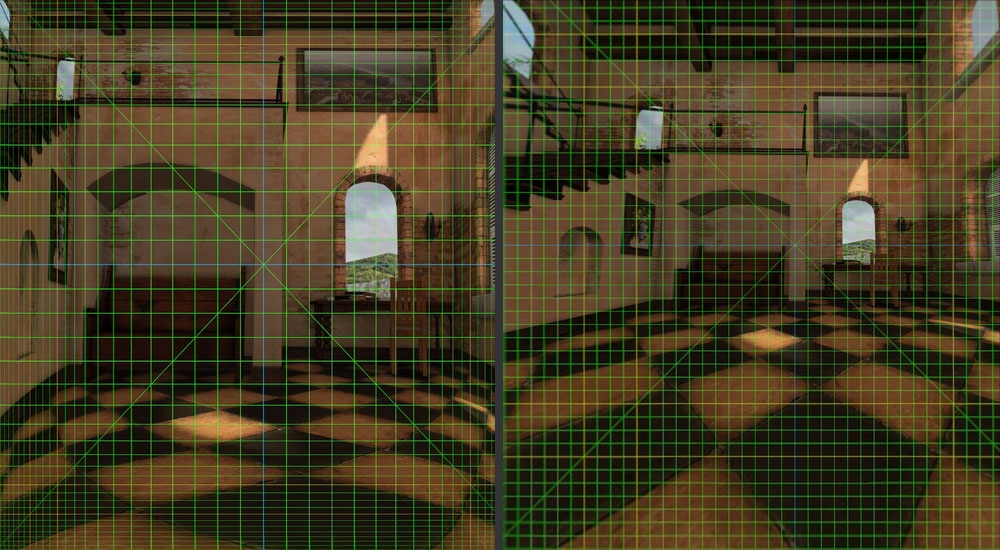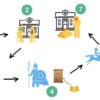Oculus Quest 2でPC用VRは本当に満足できる?良い所と悪い所
2021/05/12
 スタンドアロンのVRゴーグルOculus Quest 2は、PCに接続できるVR機器としても人気です。
スタンドアロンのVRゴーグルOculus Quest 2は、PCに接続できるVR機器としても人気です。
今回はOculus Quest 2の良い所と今一つだと感じたところを実際に使った上でレポートしたいと思います。
Oculus Quest 2の良い所

- 低価格
- ワイヤレスでのPCVR体験
- 単体でVR端末として利用できる
- 高い解像度
- 必要十分なトラッキング精度
スペック
| Oculus Quest 2 | |
| 解像度(片目) | 1832 x 1920 px |
| 解像度(両目) | 3664 x 1920 px |
| 視野 | 110度 |
| リフレッシュレート | 60Hz 72Hz 90Hz (120Hz 予定) |
| コントローラ | Oculus Touchコントローラー |
| PCなしでの動作 | ○ |
| バッテリー駆動時間 | 2~3時間 |
| チップセット | Qualcomm Snap dragon XR2 |
| ストレージ | 64GB 256GB |
| HMD重量 | 503g |
| PC接続 | Oculus Link USB 3.0(Type-C) Wi-Fi |
| トラッキング | インサイドアウト (内蔵赤外線カメラ) 6Dof |
| 必須アカウント | |
| 開発 | Oculus |
| 購入先 | Amazon |
価格が安い
スタンドアロン動作とPC用VR機器としての二面性を併せ持って、64GBモデルなら3万円台。
これはホント、Facebookという大企業だからこそできる価格だと言えるでしょう。
スタンドアロン動作
Oculus Quest 2はAndroidをベースにしたカスタムOSが入っていて、スタンドアロンのVR端末として利用できます。
持ち運んでどこでもVRを楽しめるという点はとても良いですね。
PCと接続してPC用VRも楽しめる
PCと接続してSteamVRなどのPC用VRヘッドセットとしても楽しめます。この場合、USB3.0による有線接続と、Wi-Fiによる無線接続が選択できます。
解像度
VRヘッドセットの中でも比較的高い3664 x 1920 pxという解像度を持っているので、画質面も満足できます。
トラッキング精度
インサイドアウトという、赤外線カメラで外部を判断して自分の位置を判定する方式です。
精度はそれなりに良く、大抵のゲームで問題ないです。スマホVRのような位置ズレもありません。
Oculus Quest 2で気になった所
ここまで書くと、もはや最強なのでは?と思いますよね。確かに最強に近く、爆発的に売れていて、イニシャルコストが低いVR機器だと思います。
実際に使って見て感じた注意点、PC用VRで利用することも前提とした場合に気になる点を書いておきます。
Facebookアカウント(実名)や暗証番号設定が必須
Oculus Quest 2の利用には、Facebookの実名アカウントが必須です。
そして、初期設定や認証のために、スマホにOculusのアプリを入れないといけません。
つまり、氏名や電話番号、支払いならクレジットカードなどの情報がガッツリ掴まれちゃう。
それがOKだとしても、スマホ認証が必須なので「アプリが動かない!」となると、スマホから買い換える必要がある場合も考えられます。
設定の画面では自分の実名が表示されていて、人によってはちょっと抵抗があるかもしれません。
つまり、常時Facebookアカウントでのログイン状況下で利用しなければならず、万が一FacebookにBANされた場合、利用ができなくなるおそれがあります。
Quest2の為に作ったfacebookのアカウント、まだ何にもしてないのに凍結されました。当然、購入したQuest2は置物状態で一度も遊べてません。
Amazon商品レビューより
このような事態になる方はめったにいないと思いますが、一応、そういうリスクは考えられる利用規約だということです。
それと、利用中に設定画面を開くと自分の本名が表示されます。これがほんま怖い。
これってつまり、デバイスのメモリ上に本名が常にあることを意味しているわけですよ。
私は「ネットに本名出したら死ぬ」というインターネット老人特有のセキュリティ感で生きている人なので、特にこれは抵抗感が強いです。
Quest 2 Eliteストラップ

Oculus Quest 2は、初期ではゴムバンドで頭に固定するようになっているのですが、ズレやすくてホールド感もいまひとつです。

そのため、純正のQuest 2 Eliteストラップを買って装着していますが…これが7000円くらいします。「これをつけてようやくゲームできるよね」という感じです。
全体的に純正のオプションパーツが高いです。ホールド感はデフォのバンドとは比べ物にならないくらい良いので実用性では満足しています。

ただ、一回これに交換してしまうと、プラスチックのはめ込みなので取り外すのがかなり難しいです。
 カパっとはめるだけの構造になっているので、繰り返しの着脱を考慮した設計ではないです。
カパっとはめるだけの構造になっているので、繰り返しの着脱を考慮した設計ではないです。
「今日は外出用にベルトで、今日はしっかりやるからEliteストラップ」みたいな使い方はちょっと厳しい。何かのはずみで壊しちゃいそう。
目の間の距離に合わせる「IPD調整」

両目の間のレンズ距離の調整はVR機器にとって重要です。IPD(瞳孔間距離)調整と言います。
IPD調整が上手く出来ないと、視力が十分あっても視界がぼやけたりします。酔いやすさにも関わります。
Oculus Quest 2のIPD調整は、レンズを直接動かしての3段階切り替えという、非常に簡易的なものとなっています。それぞれ58mm/63mm/68mmです。
装着した状態で調整するのはちょっと難しい。今時、スマホVR用ヘッドセットでさえ無段階のIPD調整機能付いているのに…
一応、ガコッガコッと切り替わる中間に頑張って止めることは出来ますが、立体的な見え方に関わる部分なのでもう少し凝って欲しかったです。
Oculus Linkケーブル

PCと接続してVRを楽しむ場合、有線接続はUSB3.0になります。
まずは、純正のOculus Linkケーブルを買ってみました。USB3.1 Gen1(=USB 3.0)のType-C to Type-Cケーブルです。
高品質の光ファイバー素線を採用するだけあって通信品質はかなり良いです。
仕様としては5GBpsのUSB 3.1 Gen1ケーブルですが、USB 3.1 Gen2の10Gbps環境で使えるか試してみました。

外付けM.2 NVMe SSDを接続した場合、1000MB/sの実用的な速度が出せました。
USB3.1 Gen2でこれだけ出れば良い方です。実効速度で1000MB/s=1GB/s=8Gbpsは出てることになりますので、5GbpsのUSB3.0用のケーブルとしてはお値段に相当する十分な品質だと言えるでしょう。
テストに使ったのは以下の外付けM.2 NVMe SSDケースです。
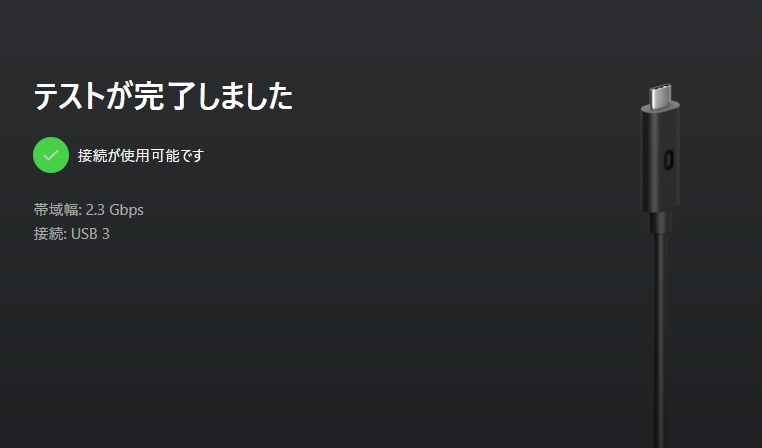
ただ、Oculus Quest 2と接続した場合の実測値としては、USB3.0に準拠しているため、私の環境では2.3Gbpsほどでした。
USB3.0 Type-A - Type-Cケーブルでいい気もする
「安いUSB3.0 Type-A to Type-Cケーブルでいいのでは?と思ってAnkerのケーブルも買ってみました。

L字のコネクタではないのですが、被覆は柔らかめで曲がるので大丈夫。
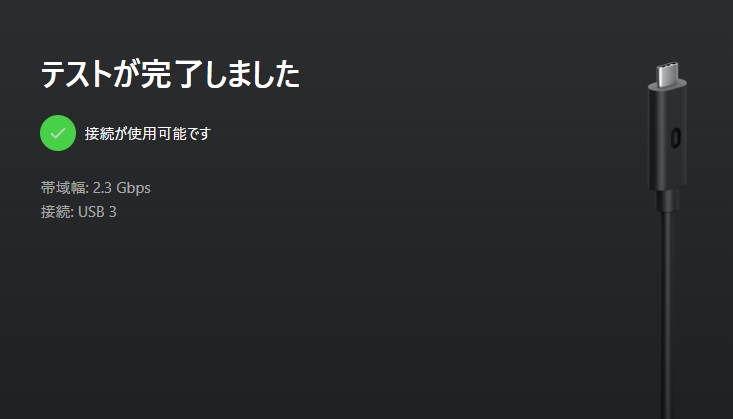
こちらでも私の環境でのリンク速度は2.3Gbpsと変わりませんでした。
給電しながらの有線プレイならUSB Type-C & PDのコネクタを備えたPCが必要
「1/10の価格のAnkerと通信速度が同じなら、Oculus Linkケーブルって要るの?」と思う方もいらっしゃるでしょう。
実は、Oculus Linkケーブルは5V/3Aの給電が可能なケーブル仕様となっていて、Oculus Quest 2を充電しながらプレイすることを視野に入れたケーブルとなっているのです。
「おお、うちのPCはUSB Type-C付いてるじゃんやったぜ!」
そう思ったでしょう。そう簡単じゃないんです。
十分に給電しながら楽しむためには、USB3.x Type-C かつ、十分な給電量に対応している必要があります。
USBの3.0とかType-Cとかそういう企画とは別に、PD(Power Delivery)という電力的な規格があるんですよね。
USB PDは、USB Type-Cケーブルで最大100W(20V/5A)の電力供給が可能となります。
Oculus Linkケーブルの場合、PDがないType-Cスロットから取れるのは1.5Aまでで、PDのType-Cスロットなら3Aです。要は流れる電流が2倍違うんです。
PDに対応しているUSB Type-Cスロットを備えたPC(マザーボード)はそこまで多くありません。
PDに対応していない場合は給電量が足りないので、Oculus Quest 2を繋いで使っているうちにバッテリーが切れる、というわけです。
デスクトップPCではPCIeスロットにUSB Type-Cポートを増設する形を取れます。ただし、PCのカスタマイズになるので自己責任です。
こちらの拡張ボードはUSB3.1 Gen2に対応し、USB PD 非対応ながらも5V/3Aによる給電が可能なタイプとなっています。Oculs Linkケーブルで給電しながらゲームプレイが可能です。
ここまで揃えるのが面倒ならAnkerなどのケーブルでいいと思います。
無線接続「Air Link」で使うなら、Wi-Fi 5以上の環境が必要
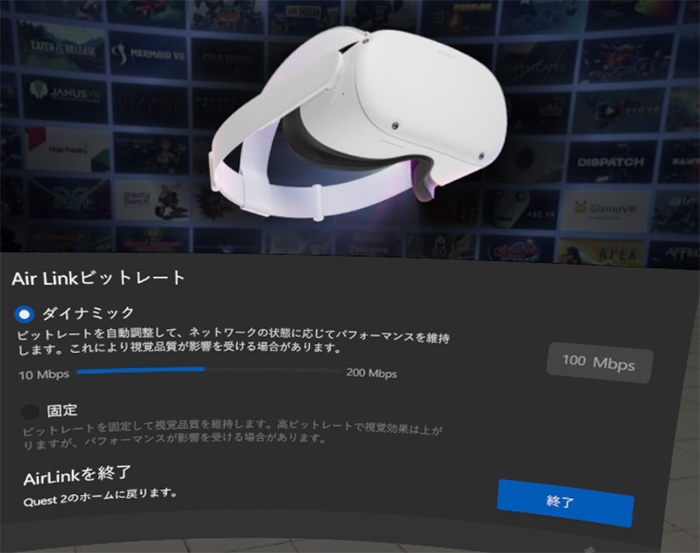
※無線でのAir Link接続は執筆現在β版の機能です。
USBではなく、Wi-FiでPCから映像を受け取る「Air Link」も利用可能です。
Air LinkではWi-Fi 5やWi-Fi6のルーターが推奨されています。5Gbps接続で100Mbps以上が安定して出ることが理想だと思います。
ちなみに私は以下のWi-Fi6ルーターを使っています。1200Mbpsでリンクし、実測の通信速度は500~700Mbpsくらいです。200Mbpsの固定設定で安定しています。
USB接続に比べると、通信状況での遅延や映像の乱れなどが発生しやすいので、私はOculus Quest 2の専用ルーター(Wi-Fiの中継機)にしています。
映像転送用のPC側エンコード
Oculus Quest 2の限界がどこにあるか?というと、多分USB3.0という帯域や、仕組み上映像を圧縮して飛ばす負荷にあると思います。
Oculus Quest 2はUSB3.0で映像を転送する必要があるため、転送前にPC側で映像にギュッと圧縮をかけます。
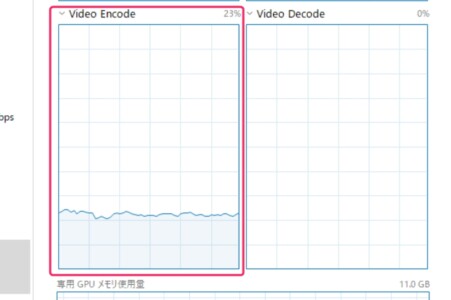 エンコードを担当しているのはGPUです。つまりGeForceならNVENCとか。
エンコードを担当しているのはGPUです。つまりGeForceならNVENCとか。
どんな感じで圧縮しているか?というと、映像の中心以外を圧縮した映像にしているのだそうです。Axis-Aligned Distortion Transmission(AADT)と言います。
With AADT, a pair of undistorted eye-buffers rendered at 3616x2000 can be compressed down to 2016x1120 saving close to 70% of the video codec budget.
AADTを使用すると、3616x2000でレンダリングされた歪みのないアイバッファのペアを2016x1120まで圧縮して、ビデオコーデックの予算の70%近くを節約できます。
画面のセンターは高精細、周りは圧縮する形のため、USB3.0でも間に合っているわけですが、結局圧縮しているのでレンズ中心部以外に視線を向けると若干の劣化は感じます。
また、USB接続やWi-Fiの通信速度が不安定な時、あるいは動きが激しく処理が追い付かない時などに、画面がやや乱れた感じになることがありました。
このため、PC用のVRゲームでのシビアなゲームシーンで使うのには若干の物足りなさを感じたのは事実です。
SteamVRとの接続持続性
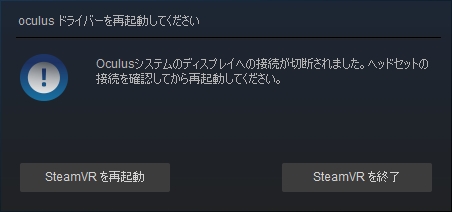
PC用のVRプラットフォームといえばSteamVRですが、ここの動作はちょっと煩雑。
休憩していると節電でOculus Quest 2の電源が自動的に切れるのですが、それをSteamVRが「異常切断」と判断して再起動を求められます。
SteamVRを再起動するだけで使えるVALVE INDEXと比べるとQuest 2はちょっと面倒な感じがします。
Oculus Quest 2 > Oculus Link(PC) > SteamVR > VRゲーム という接続ルートになっているため、なにかトラブルがあった時の原因究明も複数ステップに及びます。
Oculus Quest 2の注意点まとめ
まとめますと、以下がOculus Quest 2を使う場合に把握しておきたいポイントです。
- Facebookに実名や電話番号などの個人情報を渡す必要がある
- 設定画面見せたら自分の本名がバレる
- へっどストラップの交換がちょっと怖い
- 快適な動作のために、周辺機器に1万円2万円と追加投資する必要がある場合も
- 無線PC接続では同室にWi-Fi6ルーターを推奨。画面の乱れは電波状況次第。
- 有線で長時間プレイするには、PC側にUSB PD対応のUSB3.x Type-Cポートが必要
- SteamVRとの接続が多少不安定な感じがする
これらが使っていて感じた「イマイチなポイント」です。これらにそこまで問題を感じなければ、PCVR用にもQuest 2を使う事ができるでしょう。
色々書きましたが、私としてはOculus Quest 2の端末としての評価は決して低くはありません。4万円弱のスタートラインでスタンドアロン&PC用VRが楽しめるデバイスは他にないからです。
一番気になるというか残念なのはFacebookアカウントです。実名を必要とし、貴方の電話番号を持つスマートフォンを利用して認証を行います。
一人に付き一つしかアカウントを持つことが出来ないという点で、あなたの携帯電話番号を知る友人、会社の上司、取引先などの人達が、あなたのFacebookアカウントが存在することを知ります。
もちろんプライバシー設定はあるけど、最初に作る瞬間はフルオープンだもんね。ゲームをしたいだけなのに、FacebookというSNSのアカウントや自分のページまで非公開にしたりする手間があるんです。
私はこのあたりに付いてそれなりには知識があると思ってたけど、それでも前職の上司から突然フレンド依頼が飛んできたんですよ。
VRで現実を忘れて遊ぼうと思ったら前職の上司が出てくる。こんなんそこらの怪談より怖いでしょ。
まあでも、おそらく私みたいな陰キャ以外はこのあたりあまり気にしないのでしょう。Oculus Quest 2、おすすめです!
なんか色々気になっちゃった人向けのVRヘッドセットとしては、VALVE INDEXがおすすめ。
PC用のゲーミングモニタに近い144fpsでVR体験ができる「本物のVRヘッドセット」です。
SteamVRで比べても、動作の安定度や信頼性として上ですし、普段使わない陽キャ用SNSで、すべてのプライバシースイッチをオフにする作業も不要です。
携帯電話で認証しなくてもいいし、本名を聞かれることもありません。ただ、PCにつないでスイッチ入れるだけでフルダイブ出来ますよ。
RTX3070など、強いゲーミングPCを持ってる人向けではありますが、それさえあれば試す価値がありますね。
記事の内容は執筆、更新日時時点の情報であり、現在は異なっている場合があります。 記載されている会社名・製品名・システム名などは、各社の商標、または登録商標です。
【今日のおすすめ】
【auひかり】最大10Gbpsの超高速通信!最大126,000円還元キャンペーンキャッシュバックで初期工事費も実質無料!